Trong thế giới công nghệ hiện đại, nhu cầu tối ưu hiệu suất các thiết bị, đặc biệt là máy tính cá nhân, đã trở thành một mong muốn gần như bản năng của người dùng. Một trong những yếu tố then chốt ảnh hưởng đến hiệu suất là bộ nhớ truy cập ngẫu nhiên (RAM). Khi nói đến Windows 11, việc sử dụng RAM cao thường không phải là một điều xấu. Hệ điều hành được thiết kế để tận dụng RAM nhằm tăng tốc các tác vụ, và ngay cả khi mức sử dụng RAM có vẻ cao khi máy tính rảnh rỗi, bộ nhớ đó thường có thể được giải phóng tự động khi cần cho các ứng dụng khác. Tuy nhiên, nếu bạn cảm thấy máy tính của mình đang thiếu RAM hoặc muốn cải thiện hiệu suất rõ rệt, có một số phương pháp hiệu quả mà bạn có thể áp dụng. chiasethuthuat.com sẽ cùng bạn đi sâu vào 7 giải pháp tối ưu bộ nhớ RAM trên Windows 11, giúp máy tính của bạn hoạt động mượt mà và hiệu quả hơn.
1. Tắt hiệu ứng trong suốt và hoạt ảnh trên Windows 11
Một trong những giải pháp đơn giản nhất nhưng có thể góp phần giảm mức sử dụng RAM tổng thể là vô hiệu hóa các hiệu ứng trong suốt và hoạt ảnh trên Windows 11. Mặc dù mức tiết kiệm bộ nhớ từ việc này có thể không đáng kể, nhưng đây là một khởi đầu tốt nếu bạn đang tìm cách tối ưu hóa từng chút RAM một. Việc tắt các tính năng này không gây ra bất kỳ nhược điểm lớn nào.
Bạn có thể tìm thấy cả hai tùy chọn này trong ứng dụng Cài đặt (Settings), theo đường dẫn Trợ năng (Accessibility) > Hiệu ứng hình ảnh (Visual effects). Ngoài việc giảm gánh nặng RAM, việc tắt các hiệu ứng này còn có thể cải thiện hiệu suất theo những cách khác, ví dụ như giảm mức sử dụng CPU cần thiết để hiển thị các hiệu ứng đó. Hơn nữa, không có hoạt ảnh, mọi thứ thường di chuyển nhanh hơn một chút, giúp bạn cảm nhận được sự cải thiện về tốc độ tổng thể của hệ thống.
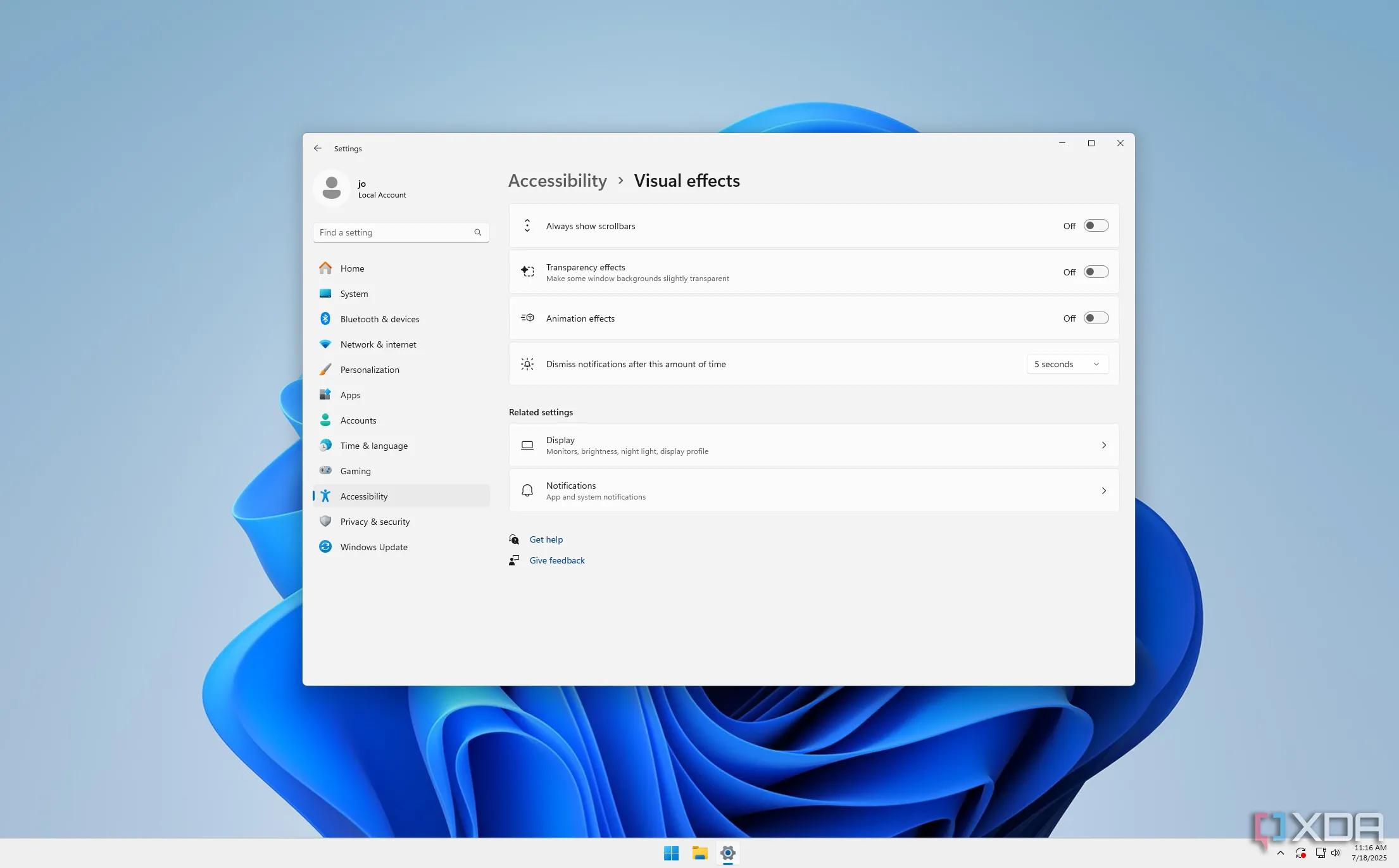 Tùy chỉnh hiệu ứng hình ảnh trong Cài đặt Windows 11 để tối ưu hiệu suất
Tùy chỉnh hiệu ứng hình ảnh trong Cài đặt Windows 11 để tối ưu hiệu suất
2. Đóng các chương trình không cần thiết hoặc dùng phần mềm thay thế nhẹ hơn
Phương pháp đầu tiên và có lẽ là quen thuộc nhất khi bạn thấy mức sử dụng RAM cao là đóng các chương trình đang chạy mà bạn không cần dùng đến. Một số ứng dụng có thể tiêu tốn lượng RAM đáng ngạc nhiên, đặc biệt là các trình duyệt web.
Nếu bạn phát hiện ứng dụng nào trong Trình quản lý tác vụ (Task Manager) mà bạn không cần, hãy chấm dứt tiến trình của nó. Ngoài ra, hãy xem xét liệu có các lựa chọn thay thế nhẹ hơn cho những chương trình bạn thường xuyên sử dụng hay không. Ví dụ, Google Chrome nổi tiếng là trình duyệt “ngốn” RAM, trong khi các lựa chọn như Brave hoặc Mozilla Firefox thường thân thiện hơn với tài nguyên hệ thống. Đối với những người muốn kiểm soát cực đoan hơn, Opera GX cung cấp một tính năng giới hạn RAM tích hợp, cho phép bạn giảm mức sử dụng bộ nhớ hơn nữa, dù điều này có thể ảnh hưởng đến hiệu suất duyệt web.
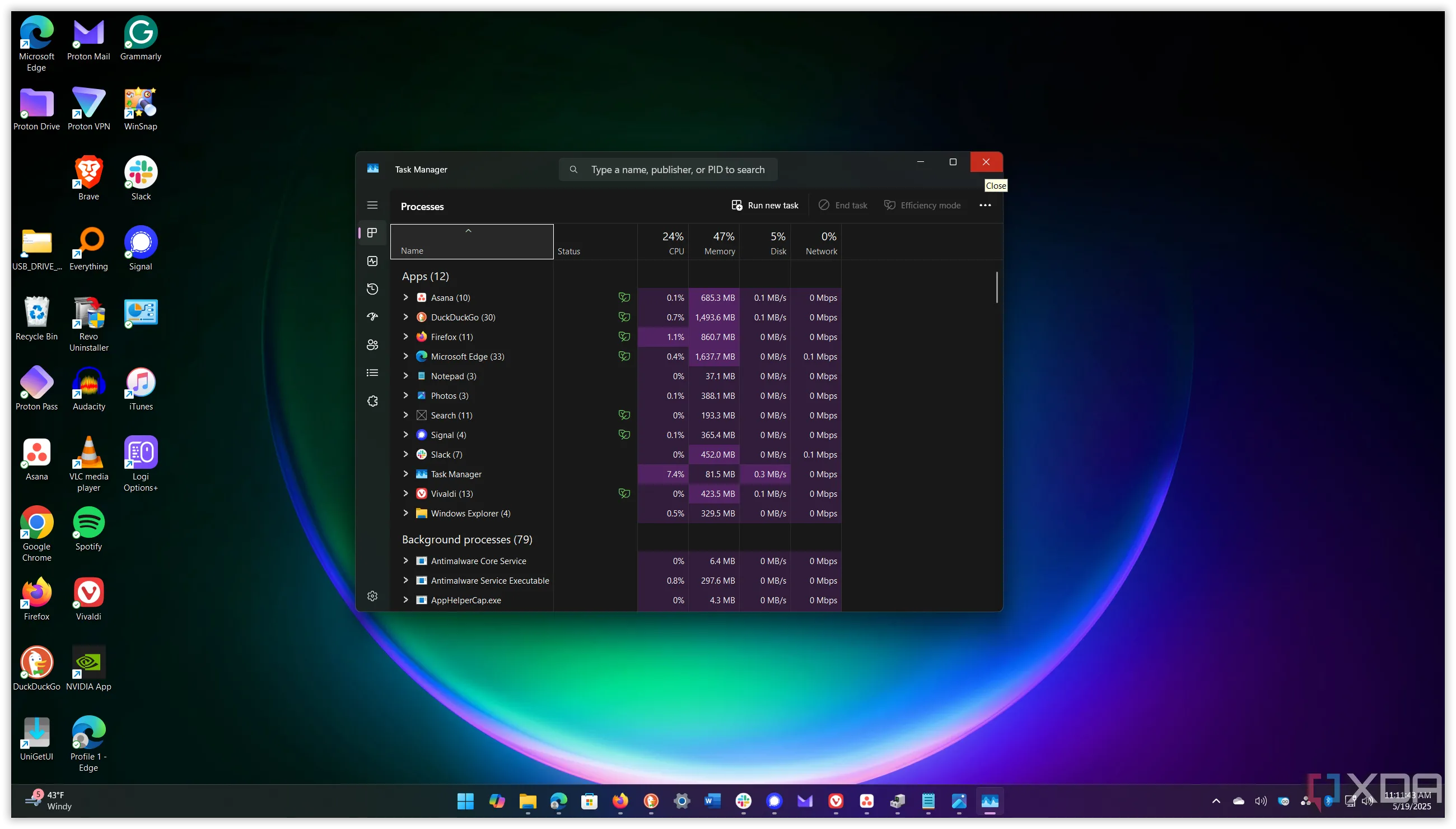 Đóng ứng dụng không cần thiết bằng Trình quản lý tác vụ trên Windows 11
Đóng ứng dụng không cần thiết bằng Trình quản lý tác vụ trên Windows 11
3. Tối ưu hóa trình duyệt web của bạn
Nếu bạn không muốn thay đổi trình duyệt hoặc cảm thấy ngay cả lựa chọn tốt nhất vẫn chưa lý tưởng, bạn có thể cố gắng tối ưu hóa trình duyệt hiện tại để sử dụng ít RAM hơn. Một cách hiệu quả là vô hiệu hóa hoặc gỡ cài đặt các tiện ích mở rộng (extension) mà bạn không thực sự cần. Tốt nhất là chỉ giữ lại những tiện ích bạn thực sự muốn.
Hãy kiểm tra danh sách tiện ích mở rộng đã cài đặt để đảm bảo bạn chỉ có những thứ bạn nhận diện và cần thiết. Nếu chúng có vẻ không cần thiết, hãy vô hiệu hóa, và nếu không có vấn đề gì xảy ra, bạn có thể xóa chúng hoàn toàn. Trong Google Chrome và hầu hết các trình duyệt dựa trên Chromium, bạn có thể xem tiện ích mở rộng bằng cách nhập chrome://extensions vào thanh địa chỉ.
Các tính năng khác mà bạn có thể vô hiệu hóa bao gồm:
- Tải trước trang (page preloading): Tính năng này được dùng để tăng tốc độ duyệt web nhưng có thể sử dụng nhiều RAM hơn. Bạn thường có thể tìm thấy tùy chọn này bằng cách vào chrome://settings và chuyển đến tab Hiệu suất (Performance).
- Ứng dụng chạy nền: Một số trình duyệt (như Chrome và Microsoft Edge) có thể có tùy chọn giữ các ứng dụng chạy nền sau khi đóng trình duyệt, được bật theo mặc định. Tắt tùy chọn này cũng có thể giúp giảm sử dụng bộ nhớ và tài nguyên. Bạn thường có thể tìm thấy nó trong tab Hiệu suất (Performance) hoặc Hệ thống (System), tùy thuộc vào trình duyệt.
4. Vô hiệu hóa chương trình khởi động cùng Windows
Việc đóng các ứng dụng đang chạy là hữu ích, nhưng nếu bạn phải làm điều đó liên tục, nó sẽ trở nên lặp đi lặp lại. Một cách dễ dàng hơn để tiết kiệm RAM là vô hiệu hóa các chương trình và ứng dụng khởi động cùng hệ thống.
Để thực hiện điều này, bạn cần mở Trình quản lý tác vụ (Task Manager) và chuyển đến tab Ứng dụng khởi động (Startup apps), được biểu thị bằng biểu tượng đồng hồ tốc độ. Tại đây, bạn sẽ tìm thấy danh sách các mục có tác vụ khởi động để chúng có thể được khởi chạy cùng hệ thống của bạn. Hầu hết trong số này là không thiết yếu và chúng có thể ảnh hưởng lớn đến thời gian khởi động cũng như hiệu suất tổng thể của hệ thống. Bạn không nên vô hiệu hóa thứ gì đó nếu bạn nghĩ nó có thể ảnh hưởng tiêu cực đến trải nghiệm của mình, nhưng hãy thử. Nếu bạn vô hiệu hóa một trong các mục này và một cái gì đó ngừng hoạt động, bạn luôn có thể bật lại và khởi động lại để trở lại trạng thái hoạt động.
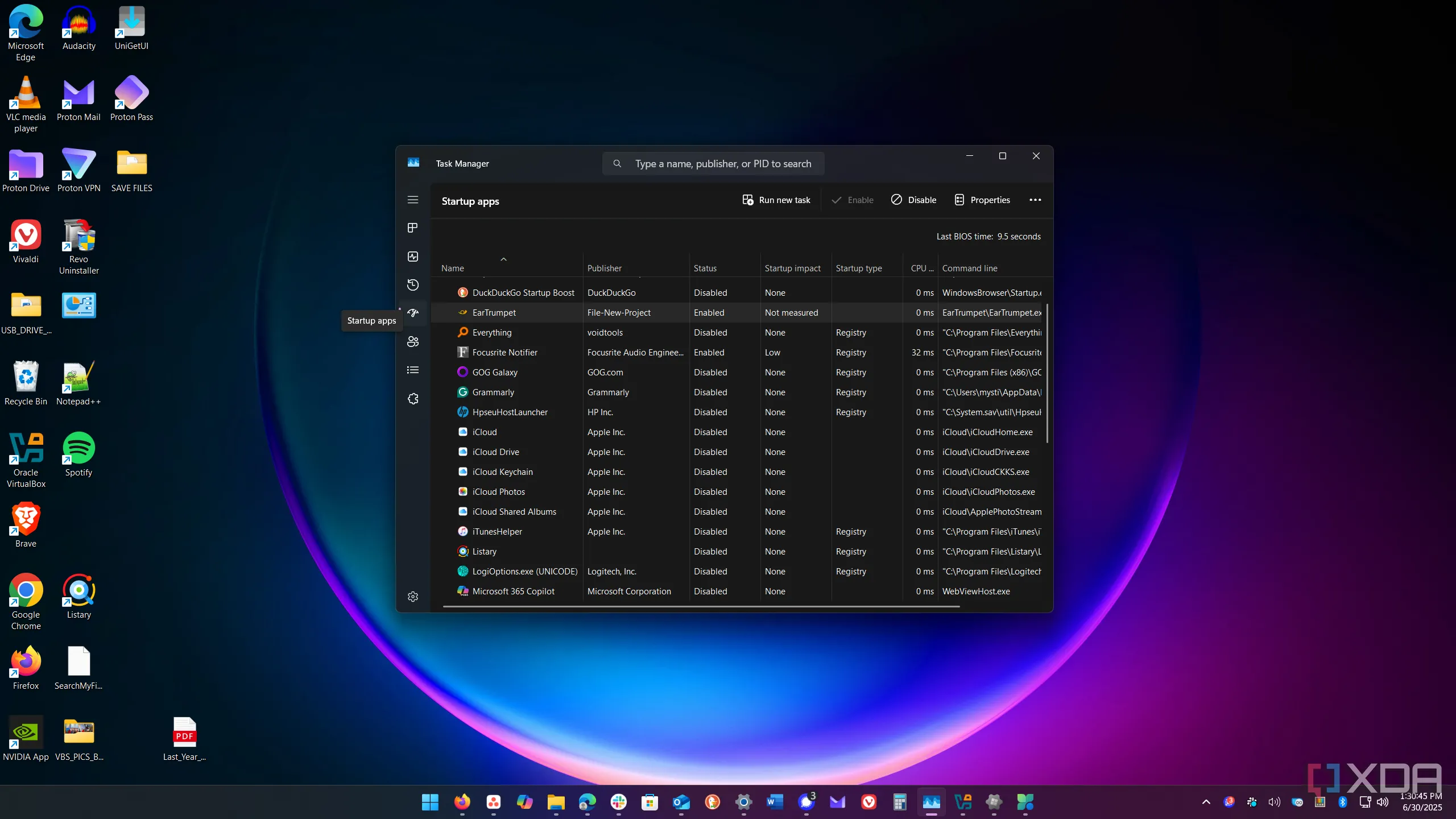 Vô hiệu hóa ứng dụng khởi động cùng Windows 11 trong Task Manager
Vô hiệu hóa ứng dụng khởi động cùng Windows 11 trong Task Manager
Một ứng dụng của bên thứ ba đáng thử là Task Manager DeLuxe. Nó có một tab Autoruns bao gồm mọi thứ có trong Trình quản lý tác vụ mặc định, nhưng còn nhiều tác vụ hơn nữa mà có thể không được liệt kê ở đó. Nó kéo dữ liệu từ tất cả các loại tác vụ tự động chạy có thể được kích hoạt khi khởi động, vì vậy đây là một giải pháp toàn diện hơn đáng để kiểm tra nếu bạn thực sự muốn giải phóng càng nhiều RAM càng tốt.
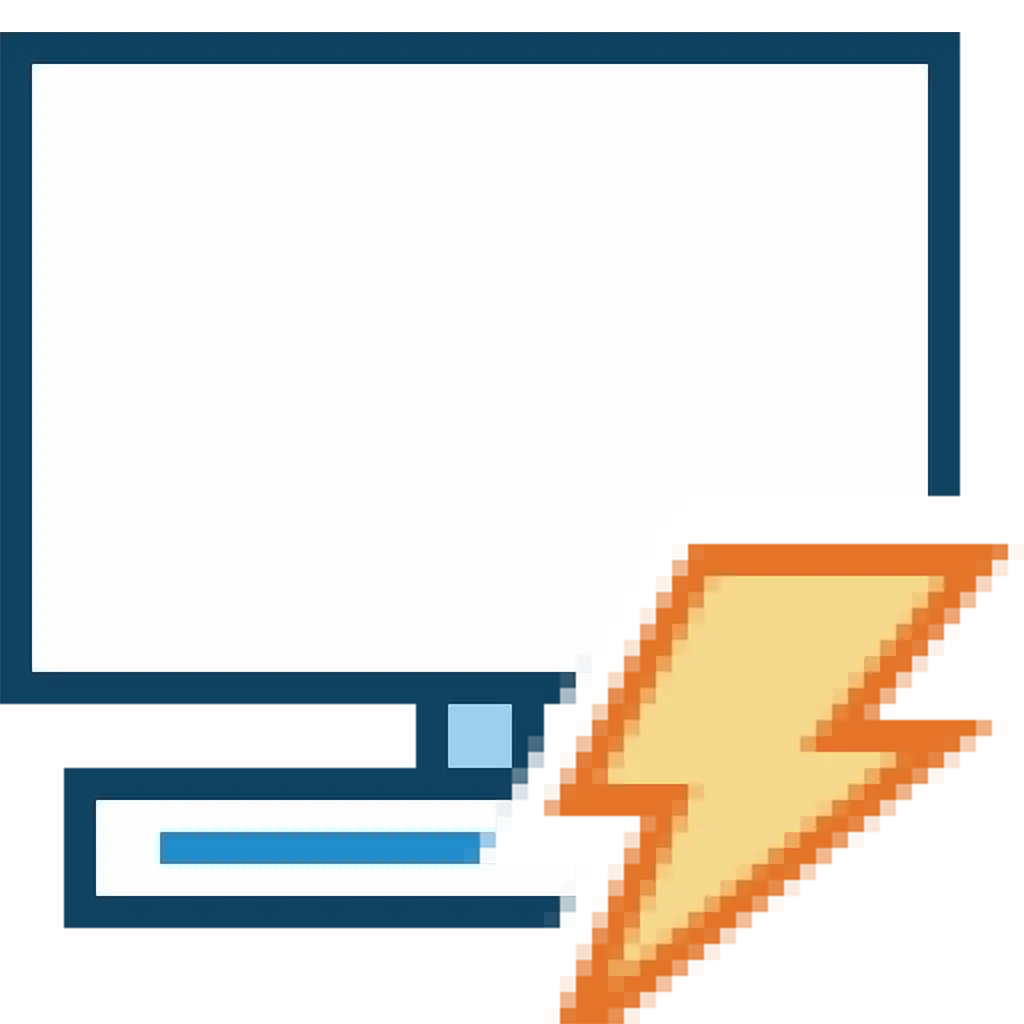 Logo ứng dụng Task Manager DeLuxe
Logo ứng dụng Task Manager DeLuxe
5. Tắt ứng dụng chạy nền trên Windows 11
Một số ứng dụng Windows (đôi khi được gọi là ứng dụng “Hiện đại” hoặc UWP) có thể chạy các tác vụ trong nền mà không hiển thị rõ ràng cho người dùng. Chúng sẽ không được liệt kê trong tab Khởi động trong Trình quản lý tác vụ và có thể khó phát hiện trong các tiến trình đang chạy.
May mắn thay, có một tùy chọn để tắt các ứng dụng chạy nền nói chung trong ứng dụng Cài đặt. Đi tới phần Ứng dụng (Apps) và chọn Ứng dụng đã cài đặt (Installed apps). Sau đó, với mỗi ứng dụng bạn muốn vô hiệu hóa, nhấp vào biểu tượng … (dấu ba chấm) và chọn Tùy chọn nâng cao (Advanced options). Bạn sẽ tìm thấy các cài đặt mong muốn gần đầu trang, dưới phần Quyền ứng dụng nền (Background app permissions). Đặt nó thành Không bao giờ (Never), và bạn sẽ không phải lo lắng về việc ứng dụng đó có các tiến trình chạy trong nền nữa.
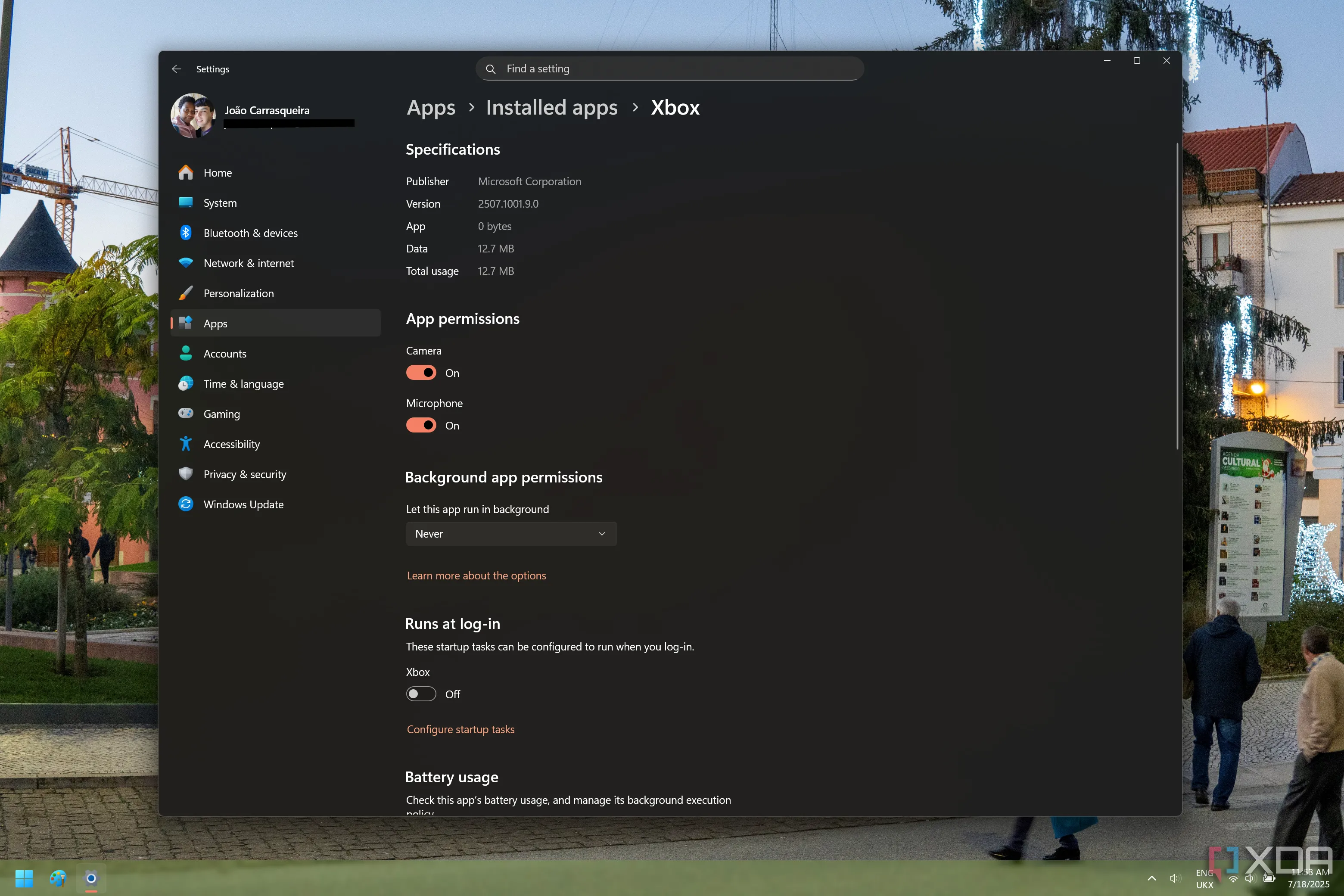 Tắt quyền chạy nền của ứng dụng trong Cài đặt Windows 11
Tắt quyền chạy nền của ứng dụng trong Cài đặt Windows 11
6. Vô hiệu hóa các dịch vụ không mong muốn
Ngoài các chương trình thông thường, có rất nhiều dịch vụ cũng có thể chạy trong nền mà bạn có thể không biết. Chúng có thể đến từ các ứng dụng của bên thứ ba hoặc từ chính Windows, nhưng những dịch vụ này yêu cầu các cách tiếp cận hơi khác nhau.
Nếu bạn muốn kiểm tra các dịch vụ được khởi động bởi các ứng dụng của bên thứ ba, hãy nhấn Windows + R trên bàn phím và gõ msconfig, sau đó nhấn Enter. Tại đây, hãy kiểm tra tab Dịch vụ (Services) và xem liệu có bất cứ điều gì bạn chưa phát hiện ra trước đây trong Trình quản lý tác vụ không. Các dịch vụ của Microsoft được ẩn theo mặc định, vì vậy bạn có thể vô hiệu hóa tất cả các dịch vụ không phải của Microsoft mà không làm hỏng hoàn toàn PC của bạn, mặc dù một số trong số chúng có thể gây ra vấn đề với một số ứng dụng. Vô hiệu hóa những dịch vụ bạn cho là không cần thiết và lưu cài đặt của bạn.
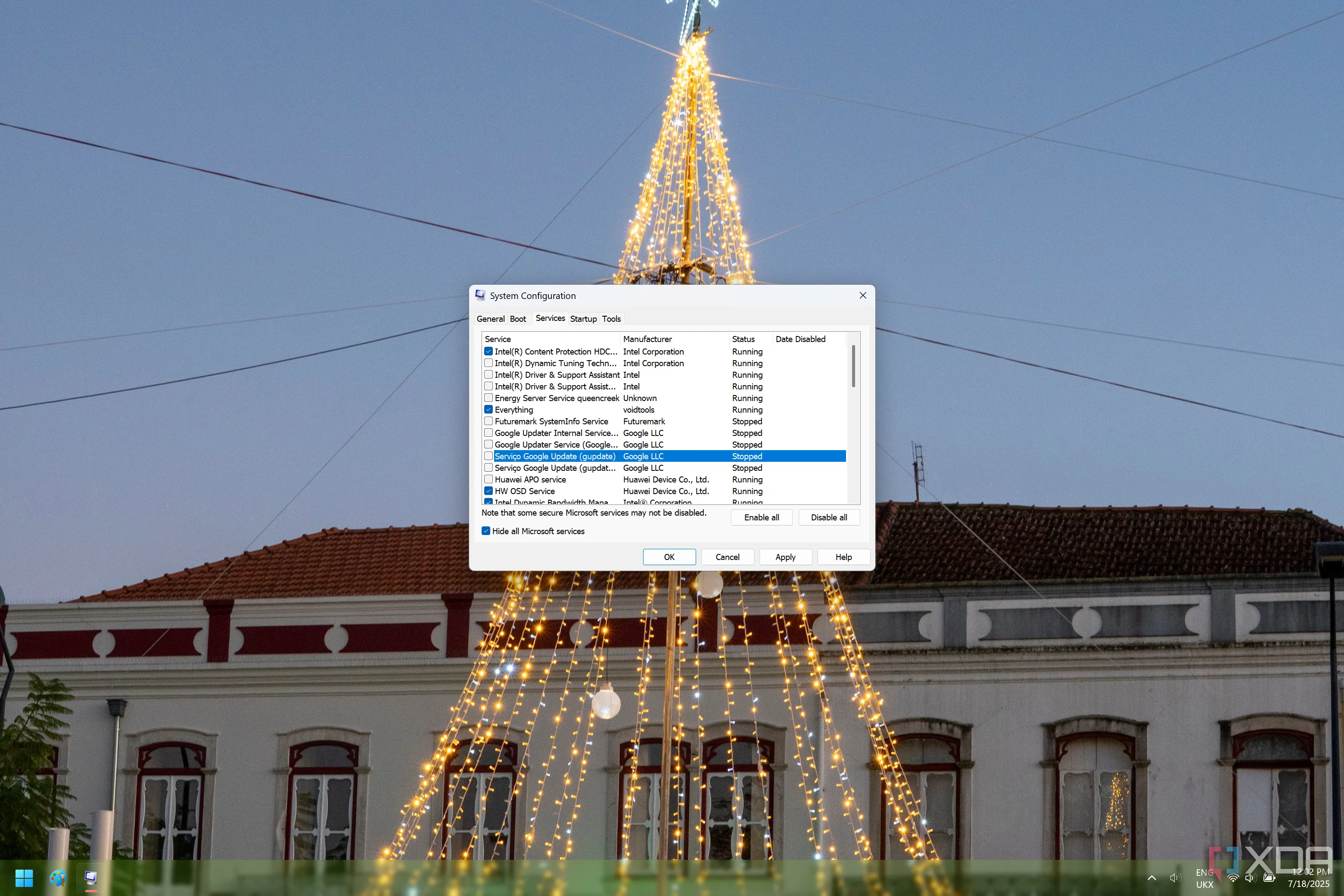 Vô hiệu hóa các dịch vụ bên thứ ba không cần thiết trong Cấu hình Hệ thống Windows 11
Vô hiệu hóa các dịch vụ bên thứ ba không cần thiết trong Cấu hình Hệ thống Windows 11
Đối với các dịch vụ của Windows, có quá nhiều tùy chọn có thể gây ra vấn đề nếu bạn vô hiệu hóa chúng. Do đó, bạn nên tìm kiếm các hướng dẫn cụ thể về những dịch vụ bạn có thể vô hiệu hóa an toàn. Một số tùy chọn bao gồm dịch vụ đo từ xa của Windows (Windows telemetry service), được sử dụng để thu thập và gửi dữ liệu chẩn đoán cho Microsoft nhằm giúp khắc phục lỗi và các vấn đề khác trong Windows.
 Cửa sổ tùy chọn dịch vụ mở rộng trên Windows 11
Cửa sổ tùy chọn dịch vụ mở rộng trên Windows 11
7. Sử dụng ứng dụng giảm bộ nhớ chuyên dụng
Đây là một giải pháp mà chiasethuthuat.com không nhất thiết khuyến nghị cho hiệu suất tổng thể, nhưng có một ứng dụng tên là Mem Reduct có thể giúp giảm đáng kể mức sử dụng bộ nhớ. Theo trang GitHub của dự án, ứng dụng này sử dụng một số tính năng không được ghi lại trong Windows để giảm mức sử dụng bộ nhớ, và kết quả có thể dao động từ 10% đến 50% mức giảm sử dụng bộ nhớ, một sự thay đổi rất đáng kể.
Ứng dụng sẽ xóa các working sets (tập hợp công việc) và page lists (danh sách trang) để đạt được điều này. Mặc dù nó sẽ làm giảm mức sử dụng bộ nhớ, điều đáng chú ý là tác động của nó đối với hiệu suất thực tế có thể là tối thiểu. Rất nhiều RAM được Windows sử dụng thực chất là để cải thiện hiệu suất tổng thể, và RAM đó có thể được giải phóng tự động nếu bạn cần cho một tác vụ khác. Tuy nhiên, nếu bạn muốn làm sạch càng nhiều bộ nhớ càng tốt, ứng dụng này có thể hữu ích.
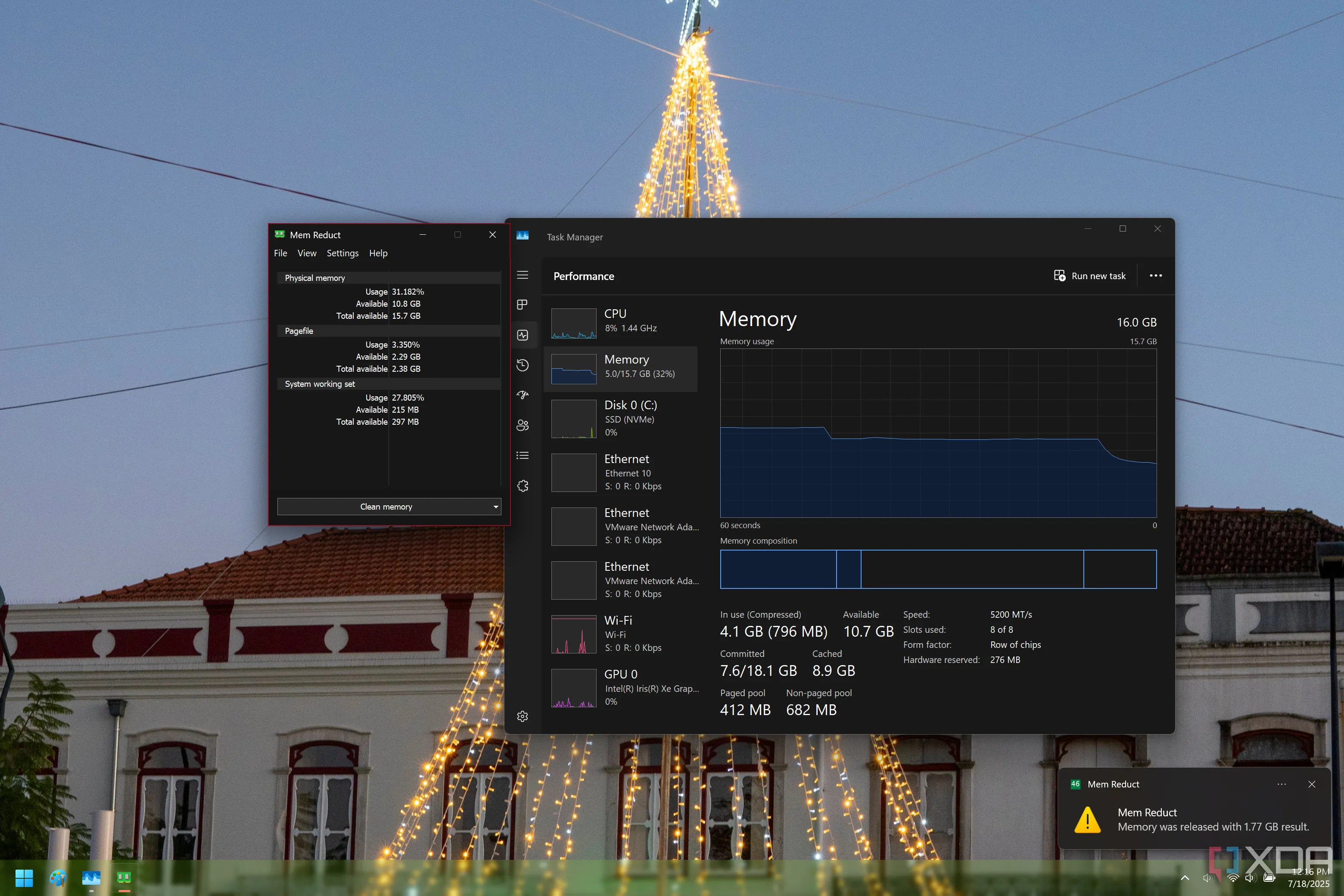 Mem Reduct hiển thị mức giảm bộ nhớ RAM trên Windows 11
Mem Reduct hiển thị mức giảm bộ nhớ RAM trên Windows 11
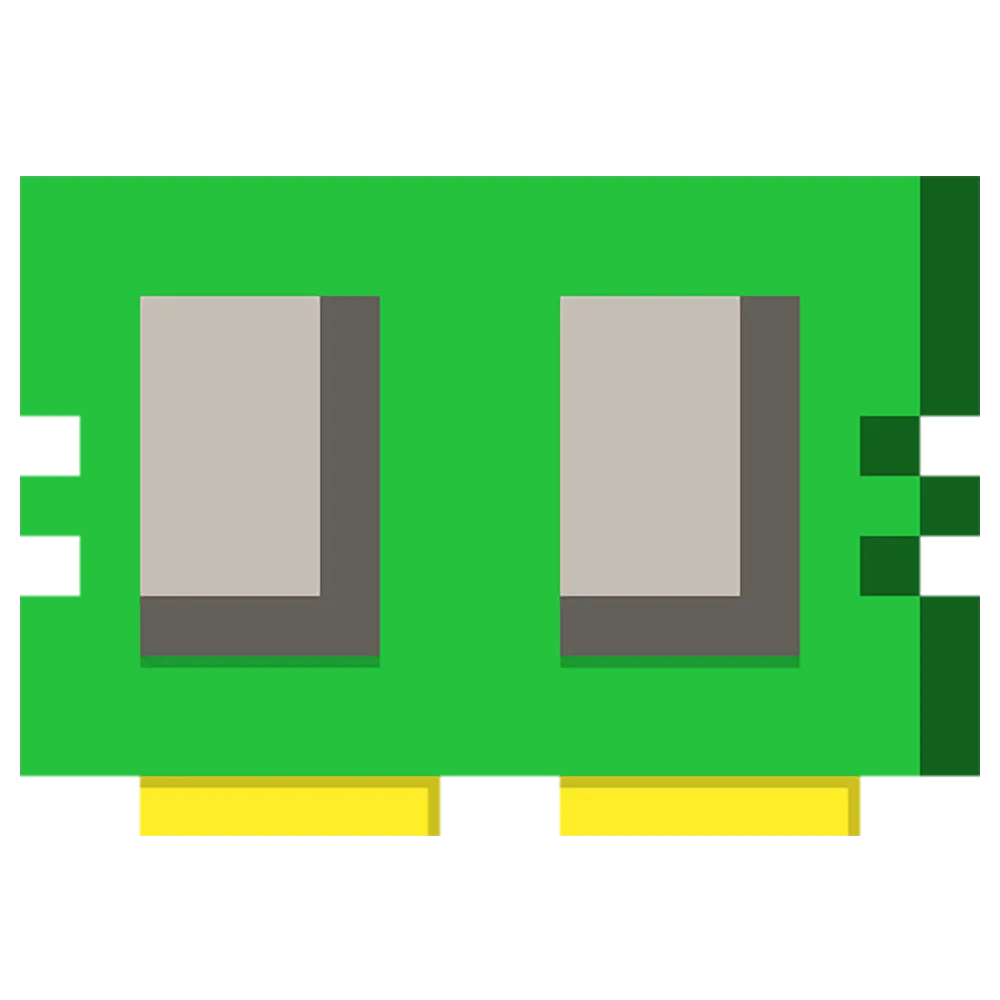 Biểu tượng ứng dụng Mem Reduct
Biểu tượng ứng dụng Mem Reduct
Đừng quên khởi động lại máy tính thường xuyên
Tất cả các bước trên đều có thể giúp ích, nhưng thực sự, nếu bạn muốn giảm mức sử dụng RAM và cải thiện hiệu suất, một cách tuyệt vời mà thường bị bỏ quên là đơn giản chỉ cần tắt hoặc khởi động lại máy tính của bạn thường xuyên. Quá nhiều người thích để PC của họ ở chế độ ngủ (sleep mode), nhưng điều đó khiến RAM vẫn được cấp điện và các tệp được lưu trữ trên đó có thể tích tụ nếu Windows không quản lý chúng đúng cách. Nếu bạn đang đọc bài viết này, có lẽ bạn đã không tin rằng Windows quản lý RAM của nó đúng cách, vậy thì hãy khởi động lại PC của bạn để giúp khắc phục điều đó.
Kết luận
Việc tối ưu hóa bộ nhớ RAM trên Windows 11 là một quá trình liên tục, đòi hỏi sự hiểu biết về cách hệ điều hành và các ứng dụng quản lý tài nguyên. Từ việc điều chỉnh các cài đặt nhỏ nhất như hiệu ứng hình ảnh, quản lý các chương trình khởi động, đến việc kiểm soát sâu hơn các dịch vụ chạy nền và thậm chí sử dụng công cụ chuyên dụng, mỗi phương pháp đều góp phần cải thiện hiệu suất tổng thể của máy tính.
Điều quan trọng là phải nhận thức rằng RAM cao không phải lúc nào cũng là dấu hiệu xấu, mà đôi khi là cách Windows tối ưu trải nghiệm. Tuy nhiên, khi cần, các giải pháp trên sẽ giúp bạn giải phóng bộ nhớ, đảm bảo máy tính hoạt động mượt mà và phản hồi nhanh nhạy hơn. Hãy thử áp dụng từng bước và cảm nhận sự khác biệt trên chiếc PC Windows 11 của bạn.
Bạn có những mẹo hay thủ thuật nào khác để giảm RAM trên Windows 11 không? Hãy chia sẻ kinh nghiệm của bạn trong phần bình luận bên dưới để cộng đồng chiasethuthuat.com cùng tham khảo nhé!


